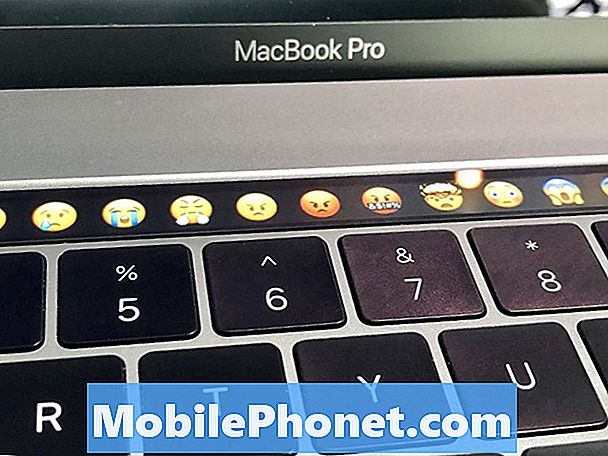Innehåll
- Så här fixar du Galaxy M10 Instagram laddas inte | Instagram har slutat eller fortsätter att krascha
Instagram är en av de mest populära apparna som används av över en miljard människor och installeras på så många enheter runt om i världen. Ibland kan Android-användare stöta på fel på den. Det här inlägget visar dig vad du ska göra om din Galaxy M10 Instagram inte laddas eller fortsätter att krascha.
Innan vi fortsätter vill vi påminna dig om att om du letar efter lösningar på ditt eget #Android-problem kan du kontakta oss genom att använda länken längst ner på denna sida. Var så detaljerad som möjligt när du beskriver ditt problem så att vi enkelt kan hitta en relevant lösning. Om du kan, vänligen inkludera de exakta felmeddelanden som du får för att ge oss en uppfattning om var vi ska börja. Om du redan har provat några felsökningssteg innan du mailar oss, se till att nämna dem så att vi kan hoppa över dem i våra svar.
Så här fixar du Galaxy M10 Instagram laddas inte | Instagram har slutat eller fortsätter att krascha
Har du problem med Instagram? Lär dig hur du fixar Galaxy M10 Instagram laddas inte genom att följa våra lösningar i den här guiden.
Galaxy M10 Instagram laddar inte lösning nr 1: Tvingad nära Instagram
Att stänga problemappar är vanligtvis effektivt om orsaken beror på mindre fel. Se till att du startar om Instagram först för att se om det fungerar. Så här görs det:
- På skärmen trycker du på funktionsknappen Senaste appar (den med tre vertikala linjer till vänster om hemknappen).
- När skärmen Senaste appar visas, svep åt vänster eller höger för att leta efter Instagram-appen. Det borde vara här om du lyckades köra det tidigare. Svep sedan uppåt på appen för att stänga den. Detta bör tvinga stänga det. Om den inte finns där trycker du helt enkelt på appen Stäng alla för att också starta om alla appar.
Ett annat sätt att tvinga stänga en app är detta:
- Öppna appen Inställningar.
- Tryck på Appar.
- Tryck på ikonen Fler inställningar (ikon med tre punkter, uppe till höger).
- Tryck på Visa systemappar.
- Hitta och tryck på Instagram-appen.
- Tryck på Force Stop.
Galaxy M10 Instagram laddar inte lösning 2: Rensa appcache
Ett annat sätt att direkt hantera appen är att rensa cacheminnet. Ta bort cacheminnet i din Instagram-app med dessa steg:
- Öppna appen Inställningar.
- Tryck på Appar.
- Tryck på ikonen Fler inställningar (ikon med tre punkter, uppe till höger).
- Tryck på Visa systemappar.
- Hitta och tryck på Instagram-appen.
- Tryck på Lagring.
- Tryck på Rensa cache-knappen.
Galaxy M10 Instagram laddar inte lösning 3: Ta bort appdata eller installera om
Om inget har förändrats efter att du har rensat Instagrams cache är ditt uppföljningsdrag att återställa inställningarna till standardinställningarna. Det finns två sätt att göra det. Den ena är genom att radera dess data och den andra är att installera om den (om appen inte är förinstallerad).
Så här rensar du Instagrams data:
- Öppna appen Inställningar.
- Tryck på Appar.
- Tryck på ikonen Fler inställningar (ikon med tre punkter, uppe till höger).
- Tryck på Visa systemappar.
- Hitta och tryck på Instagram-appen.
- Tryck på Lagring.
- Tryck på Rensa dataknappen.
Om Instagram-appen inte är en del av det förinstallerade apppaketet, vilket innebär att den inte var där när du först ställde upp telefonen efter att du har avboxat, måste du installera om den istället för att rensa dess data. Så här avinstallerar du en app:
- Svep upp eller ner från mitten av skärmen från en startskärm för att komma åt appskärmen.
- Öppna appen Inställningar.
- Tryck på Appar.
- Se till att allt är valt (uppe till vänster). Tryck vid behov på rullgardinsmenyn (uppe till vänster) och välj sedan Alla.
- Leta upp och välj sedan lämplig app. Om systemappar inte är synliga trycker du på menyikonen (uppe till höger) och väljer sedan Visa systemappar.
- Tryck på Avinstallera för att ta bort en app.
- Tryck på OK för att bekräfta.
Galaxy M10 Instagram laddar inte lösning nr 4: Sök efter onlinelösningar
Ibland kan Instagram bli buggy på grund av nya koder eller uppdateringar. Var noga med att göra en snabb Google-sökning om pågående Instagram-buggar så att du får information. Om du har tur och felet har en lösning kan det vara enkelt att åtgärda problemet. Om utvecklaren säger att de fortfarande arbetar med en fix är allt du behöver göra att vänta på en uppdatering.
Galaxy M10 Instagram laddar inte lösning 5: Uppdatera appen
Och om vi talar om uppdateringar är det verkligen inte en dålig idé att hålla alla dina appar, särskilt Instagram uppdaterade. Uppdateringar medför inte bara kosmetiska förändringar eller ytterligare funktioner. Samma gång ger de också korrigeringar för kända buggar.
Galaxy M10 Instagram laddar inte lösning nr 6: Utför mjuk återställning
Om Instagram fortfarande inte laddas just nu är ditt nästa steg att göra en mjuk återställning. När tvångsavslutande eller omstart av appen inte fungerar, är nästa bra sak du kan starta om själva enheten. För att göra det, tryck och håll ned ström- och volym ned-knapparna i cirka 10 sekunder. Släpp knapparna när telefonen har startat om. Detta är vanligtvis effektivt för att rensa buggar som utvecklats när ett system är igång under en tid. Vi föreslår att du startar om din M10 med den här metoden minst en gång i veckan för att minska risken för fel.
För vissa Galaxy M10 kan det finnas ett något annat sätt att komma fram till samma metod. Här är hur:
- Håll ned Power + Volume Down-knapparna i ungefär 10 sekunder eller tills enheten slås på.Låt flera sekunder för skärmen Underhållsstartläge visas.
- Välj Normal start på skärmen Underhållsstartläge. Du kan använda volymknapparna för att bläddra bland tillgängliga alternativ och nedre vänstra knappen (under volymknapparna) för att välja. Vänta i upp till 90 sekunder för att återställningen ska slutföras.
Galaxy M10 Instagram laddar inte lösning nr 7: Rensa cachepartition
Android beror på en uppsättning tillfälliga filer som kallas systemcache för att ladda appar snabbt. Om det här cachen blir skadad eller föråldrad kan en enhet plötsligt fördröja, frysa eller visa tecken på långsam prestanda. Vid andra tillfällen kan ovanliga problem uppstå så att systemets totala prestanda också kan påverkas. För att säkerställa att din S10 har bra systemcache, föreslår vi att du rensar den en gång i några månader. Så här gör du:
- Stäng av enheten.
- Håll ned Volym upp-tangenten och Bixby-tangenten och håll sedan ned strömbrytaren.
- När den gröna Android-logotypen visas släpper du alla knappar (”Installera systemuppdatering” visas i cirka 30 - 60 sekunder innan du visar alternativet för Android-systemåterställningsmenyn).
- Tryck på Volym ned-knappen flera gånger för att markera 'torka cachepartition'.
- Tryck på strömbrytaren för att välja.
- Tryck på Volym ned-knappen tills ”ja” är markerad och tryck på strömbrytaren.
- När rensningscachepartitionen är klar markeras "Starta om systemet nu".
- Tryck på strömbrytaren för att starta om enheten.
Galaxy M10 Instagram laddar inte lösning 8: Återställ appinställningar
Om det finns en standardapp som avaktiverats av misstag orsakar felet, se till att återställa appinställningarna.
- Öppna appen Inställningar.
- Tryck på Appar.
- Tryck på Fler inställningar längst upp till höger (ikon med tre punkter).
- Välj Återställ appinställningar.
- Starta om din S10 och kolla efter problemet.
Galaxy M10 Instagram laddar inte lösning nr 9: Sök efter dåliga appar
Om din Galaxy M10 Instagram inte laddas efter att du har installerat en ny app kan det orsaka problemet. Försök att ta bort det och se vad som händer.
Andra appar kan ibland störa Android och andra appar. För att kontrollera om så är fallet, starta om telefonen till säkert läge. Så här gör du:
- Håll ned strömbrytaren tills avstängningsfönstret visas och släpp sedan.
- Tryck och håll ned Ström av tills meddelandet Felsäkert läge visas släpp sedan.
- Tryck på Säkert läge för att bekräfta.
- Processen kan ta upp till 30 sekunder att slutföra.
- Vid omstart visas "Säkert läge" längst ned till vänster på startskärmen.
Kom ihåg att tredjepartsappar är inaktiverade i det här läget, så det du kan använda är förinstallerade appar. Om problemet med pekskärmen inte visas i säkert läge betyder det att problemet beror på en dålig app. Avinstallera appen du nyligen installerade och se om det löser det. Om problemet kvarstår, använd eliminationsprocessen för att identifiera den oseriösa appen. Här är hur:
- Starta till säkert läge.
- Sök efter problemet.
- När du har bekräftat att en tredjepartsapp är skyldig kan du börja avinstallera appar individuellt. Vi föreslår att du börjar med de senaste du har lagt till.
- När du har avinstallerat en app startar du om telefonen till normalt läge och letar efter problemet.
- Om din M10 fortfarande är problematisk, upprepa steg 1-4.
Galaxy M10 Instagram laddar inte lösning nr 10: Fabriksåterställning
I de flesta fall fixas Instagram-problem antingen genom uppdateringar eller försvinner på egen hand. Det finns liten chans att fabriksåterställning kan hjälpa till att lösa ditt problem, men om du är redo för det och vill prova, se till att du först skapar en säkerhetskopia av dina personuppgifter. Fabriksåterställning kan hjälpa om orsaken till problemet beror på ett unikt fel i systemet.
Nedan följer de två metoderna för att fabriksåterställa din Galaxy M10:
Metod 1: Hur hård återställs på Samsung Galaxy S10 via inställningsmenyn
- Skapa en säkerhetskopia av dina personuppgifter och ta bort ditt Google-konto.
- Öppna appen Inställningar.
- Bläddra till och tryck på Allmän hantering.
- Tryck på Återställ.
- Välj Återställ fabriksdata från de angivna alternativen.
- Läs informationen och tryck sedan på Återställ för att fortsätta.
- Tryck på Ta bort alla för att bekräfta åtgärden.
Metod 2: Hur hård återställs på Samsung Galaxy S10 med hårdvaruknappar
- Om möjligt, skapa en säkerhetskopia av dina personuppgifter i förväg. Om ditt problem hindrar dig från att göra det, hoppa över det här steget.
- Du vill också se till att du tar bort ditt Google-konto. Om ditt problem hindrar dig från att göra det, hoppa över det här steget.
- Stäng av enheten. Det här är viktigt. Om du inte kan stänga av den kommer du aldrig att kunna starta till återställningsläge. Om du inte kan stänga av enheten regelbundet via strömbrytaren, vänta tills telefonens batteri är urladdat. Ladda sedan telefonen i 30 minuter innan du startar till återställningsläge.
- Håll ned volym upp-knappen och Bixby-knappen samtidigt.
- Håll ned volym upp och Bixby-tangenterna och håll ned strömknappen.
- Menyn för återställningsskärm visas nu. Släpp knapparna när du ser detta.
- Använd volym ned-knappen tills du markerar ”Rensa data / fabriksåterställning.”
- Tryck på strömbrytaren för att välja 'Rensa data / fabriksåterställning'.
- Använd Volym ned för att markera Ja.
- Tryck på strömbrytaren för att bekräfta fabriksåterställning.
Låt oss veta om du är en av användarna som stöter på ett problem med din enhet. Vi erbjuder gratis lösningar för Android-relaterade problem, så om du har problem med din Android-enhet, fyll bara i det korta frågeformuläret i den här länken och vi kommer att försöka publicera våra svar i nästa inlägg. Vi kan inte garantera ett snabbt svar, så om ditt problem är tidskänsligt, vänligen hitta ett annat sätt att lösa ditt problem.
Om du tycker att det här inlägget är till hjälp, snälla hjälp oss genom att sprida ordet till dina vänner. TheDroidGuy har också sociala nätverk, så du kanske vill interagera med vår gemenskap på våra Facebook- och Google+ sidor.